Yak yerel alan kaydından şifreyi temizle
Pitannya, yeni işletim sistemi ile popüler olmak için Windows 8'de şifreyi görebilenler hakkında. Şifreyi iki bağlamda ayarlamak doğrudur: sisteme giriş yapmak için şifre nasıl temizlenir ve şifreyi unutmuş gibi nasıl girilir.
Talimat durumunda, bunalmış düzen seçeneklerinden rahatsız olduğu hemen açıktır. Başka bir vipad'in şifresi var. bölgesel rekor Microsoft ve Windows 8'i kaydeden yerel bir bulut.
Windows 8'de oturum açarken parola nasıl temizlenir
Tanıtımlar için Windows 8'in sistemde bir saat oturum açması gerekiyor ve bir şifre girmeniz gerekecek. Bunu durdurabilir ve halledebiliriz. Günün sonunda, şifreyi temizlemek kolay değildir ve bilgisayar yeniden etkinleştirildiğinde şifreyi girmek gerekli değildir.
Tsyogo için aşağıdakileri ziyaret edin:
Eksen ve her şey: Arada bir, başarısız olursanız veya bilgisayarı yeniden yazarsanız, artık parolayı açamazsınız. Sistemden görme (aşırı yüklenmeden) veya engelleme ekranını kaldırma ( Windows tuşları+ L), şifre tekrar görünecektir.
Windows 8 parolasını nasıl görebilirim (Windows 8.1), unutmak gibi
Her şeyden önce, boşverin, Windows 8 ve 8.1'in iki tür bulut kaydı vardır - yerel ve bulut Microsoft LiveID kayıtları. Sisteme girdiğinizde, birinin yardımına veya diğerinin yardımına gidebilirsiniz. İki tür mesajdan şifreyi atlayın.
Microsoft hesabının şifresini atmak için Yak
Sisteme girer girmez ve ek bir Microsoft bulut kaydı için gidin, tobto. yak login vikoristovutsya E-posta adresleriniz (sisteme giriş ekranında görüntülenecektir) vikonite:
Bu kadar. Artık Windows 8'de oturum açabilir ve görevler için bir parola seçebilirsiniz. Bir ayrıntı: bilgisayar internete bağlanabilir. Bilgisayar nasıl açılacağını bilmiyorsa, o zaman yenisinde muzaffer olacak gibi. Eski şifre ve ondan kurtulmanın en iyi yollarından birini seçebileceksiniz.
Windows 8 yerel alan kaydının şifresini nasıl görebilirim?
Bir şekilde hızlandırmak için bir kurulum diskine veya bir kurulum diskine ihtiyacınız olacak. kurcalama flash sürücü Windows 8'den Windows 8.1'e. Ayrıca herkesin Windows 8'e erişerek bilgisayarınıza yüklenebilecek bir güncelleme diski seçmesi de mümkündür є (şaka için "Güncelleme diski" girin ve ardından talimatlara bakın). Görüşünüz için Tsei sposib vikoristovute, ancak Microsoft tarafından önerilmemektedir.
Notlar: Atanan komut için kimin koristuvach olduğunu bilmiyorsunuz, sadece komutu girin ağkullanıcı... Koristuvachiv'in isimlerinin bir listesi görünecektir. Pomilka 8646'nın ziyaretçisine, bilgisayarda yerel bir bölgesel kaydı olmayan, ancak Microsoft'un ne tür bir şey olduğu hakkında kayıtsız olanlar hakkında konuşma emri verildi.
hala descho
Tüm açıklamalar, Windows 8 şifresini nasıl göreceğiniz, şifreyi kaldırmak için USB flash sürücüyü temizlediğiniz sürece çok daha basit olacaktır. Pochatkovo ekranına "Disket şifreyi atıyor" şakasına girin ve böyle bir akümülatör oluşturun. Sonuç olarak, bilmek mümkündür.
Herhangi bir işletim sistemi için şifreyi güvence altına alacağım. PC'de çalışanlar, PC'de dolaşanlara hayran kalamaz, sizi aptal bırakın. Zrozumіlo, scho Windows şifresi kötü amaçlı mesajlardan gizlenmez, örneğin, tıkanma diski Tse'deki Ale bir saatliğine zengin olabilir. Basit bir durumda 5 tüye gittiğinizde sadece Win + L tuşlarına basıp ayarlamanız engellenecektir. Yazarlar Windows 10, zakist algoritmasına büyük saygı duydu, şimdi bu sadece bir şifre değil, bir PIN kodu. Ale inodi kokusu, örneğin, bilgisayarınız evde muzaffer ise, basitçe gerekli değildir. Yak viyavilosya, "Onlarca" şifresini açmak o kadar kolay değil; Bunlarla ilgili en önemli şey, oturum açarken Windows 10 parolasını yapıştırmak gibi ve istatistiklerde konuşacağız.
Aşağıda, sisteme giriş yaparken ve bilgisayarı uyandırırken Windows 10'da şifrenin nasıl kaldırılacağı ile ilgili tüm bilgileri bileceksiniz. Zrobiti'ye kontrol paneli, kayıt defteri editörü, elektrozivlennya konfigürasyonu (bilgisayar muhteşem bir uyku için açıkken kodu açmak için tüm seçenek gereklidir) veya her şeyi parçalayacakmış gibi programlar aracılığıyla erişilebilir. senin için. Koristuvach şifresini tekrar bulabilirsiniz. Her şey aşağıda ayrıntılı olarak açıklanmıştır ve deri timsah bir ekran görüntüsü ile denetlenecek şekilde tasarlanmıştır.
Sisteme girerken gizli verilerin güç kaynağını etkinleştirmek için yönetici hesabına erişiminiz olması gerekir (tüm bilgisayarlarda pis kokuyu є arayın). Örneğin, Windows 10 parolasını etkinleştirme işlemini de açıklayan bir video göreceksiniz.
- Bir saat iki tuş Win + R (Win tse düğmesi, roztastova en sık Windows ambleminin görüntülendiği her iki taraftaki klavyelerin alt satırında). Sonunda biraz görür görmez "netplwiz" veya "control userpasswords2" kelimesini girin (pawları kopyalamak gerekli değildir). Kabartmalı sanal butonu "OK" kelimeleri ile kullanalım. Takımlara hakaret etmek aynı sonucu verir.

- Sadece "On" un girişindeki şifreyi seçin, yetki alması gereken tuş vuruşunu seçin ve ekran görüntüsünde belirtilen öğeye karşı öncüyü düzeltin. Nalashtuvannya tamamlanacaksa "OK" yazarak klavyeye basın.
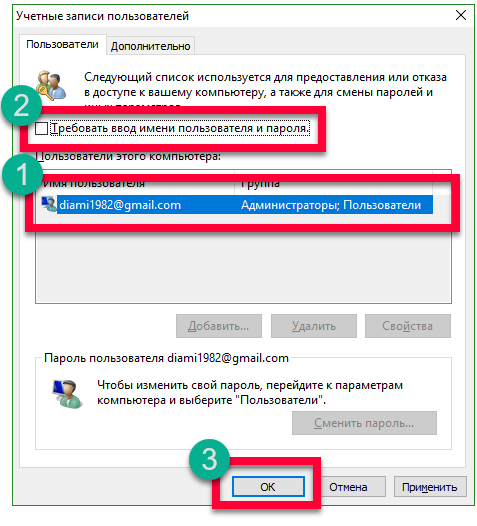
- Sonunda, bölgenizden şifrenizi girmeniz gerekecek Microsoft kayıtları... Dali "Tamam" olarak damgaladı ve kendimiz pidtverzhuєmo diyu.

Kapatıldığında, bir saldırı durumunda yetkilendirme verileri girildiğinde PC'niz görünmez.
Windows 10 bilgisayarından şifreyi bilmek için Yak (redagumo reєstr)
Bölgesel olanı düzenleme seçeneklerini herhangi bir nedenle sormadan yazmak isterseniz, şifreyi başka yollarla almayı deneyebilirsiniz. Bunlardan biri bir kayıt defteri düzenleyicisidir. Ale önünde tim, yapılır yapılmaz, önceden - şifreniz anahtar değerlerden biri olarak açık formda saklanacaktır. Windows kayıt defteriİşletim sisteminin güvenliğini büyük ölçüde azaltırım.
Not: Alt satırda, bölgesel kayıttaki verilerin "onay" olmasa bile, kayıt defteri aracılığıyla sisteme giriş yapılırken otomatik oturum açmanın nasıl ayarlanacağı gösterilecektir. Üçüncü taraf PZ takılacak.
- Yak, ön planda başlatılacak, bir kez kayıt defterini yönettiğimizde Win + R ile kabartmalı bir yardımcı programa ihtiyacım olacak. Editörün kendisi є hiç Windows sürümleri"Viconati" görürseniz, yeni "regedit" değerini girin (patileri temizlemeyi unutmayın) ve "Tamam" damgasını basın.

- Devam edin, buraya gidin: "Software \ Microsoft \ Windows NT" ve "CurrentVersion \ Winlogon"dan sonra "HKEY_LOCAL_MACHINE".

- AutoAdminLogon tuşunun değerini 1 olarak değiştirmek gerekiyor (bunun için sol klavye tuşunun yazısını tıklamanız yeterli).

- Şimdi DefaultDomainName anahtarının değerini bilgisayarımızın adına değiştirmek gerekiyor. Sistemin gücüne hayret edebilirsiniz. Sesli Windows 10 aracının tam bir görünümü için (fabrika panelinin sol kısmında yeniden oluşturun) ve "sistem" yazın. Dal, ekran görüntüsünde gösterilen öğeye tıklayın.

- Bilgisayarımızın bir bakışta (ekran görüntüsüne bakın).

- Yıldızların verilerini kopyalamak söz konusu değildir, ancak yeniden yazmak özellikle türümüz için kullanışlı değildir. PC'niz daha esnek olduğu sürece, "Parametreleri değiştir" tuşuna tıklayın.

- "Im'ya computer" sekmesini ve kabartmalı "Zminity" tuşunu görebilirsiniz.

- Artık bilgisayarımız kopyalanabilir.
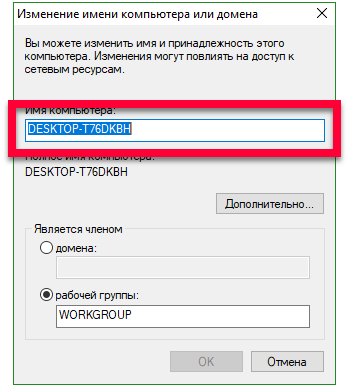
- Bu amaçla bilgisayarın adını render ettik, DefaultDomainName anahtarını değiştirmeden önce başlıyoruz (böyle olmadığı için sağ klavye tuşunun içerik menüsünden açabilirsiniz).
![]()
- Açmanın anahtarı olduğunu, klavyenin mobil tuşu ile başlatıp PC'yi veya Windows'a girerken kurulumunu yapacağız.

"Tamam" düğmesine basarsanız, düzenleyiciyi kapatabilir ve bilgisayarı yeniden başlatabilirsiniz. Bir sonraki başlatma, bir oturum açma parolası girilmesine gerek kalmadan gerçekleştirilebilir.
Uwaga! Bilgisayarın muzaffer isimleriyle çalışmak mümkün değil, kendi bölgesel rekorunuz için yeni bir isim reçete etmeye çalışın, Win + R'nin hücumunun tanıtıldığını ve netplwiz komutunun pençeler olmadan tanıtıldığını merak edebilirsiniz.
Bilgisayarı uyandırmadan bir saat önce Windows 10 parolası nasıl temizlenir
Çoğu zaman, robotların bilgisayardan veya dizüstü bilgisayardan bir saatliğine çıkıp sonra dönüp onu uyandırması ve bir şifre girmesi istenmesi gibi. Tієyu meta ile Tse zrobleno - bezpeka danih, ale, günde birkaç gün geçmeniz ve yetkilendirmeniz gerektiği sürece, olmaz.
Operasyondaki durumu düzeltmek için Windows sistemleri Aşağıda görülebilecek birkaç yol vardır. "Onlarca" normal işlevi - en kolay ve en güvenli hakkında bir razpovimo koleksiyonu. Hadi çıkalım, yak pratsyuє kazandı.
- Sistem parametrelerinin bir seçimini çalıştırın. Їx, döngünün sonuna bir tıklama için işletim sistemi gürültüsünden kurtulabilir ve yazabilirsiniz kaygan satır"parametreler" kelimesi. İhtiyacımız olan elementin sesinde mesafe vibramodur.
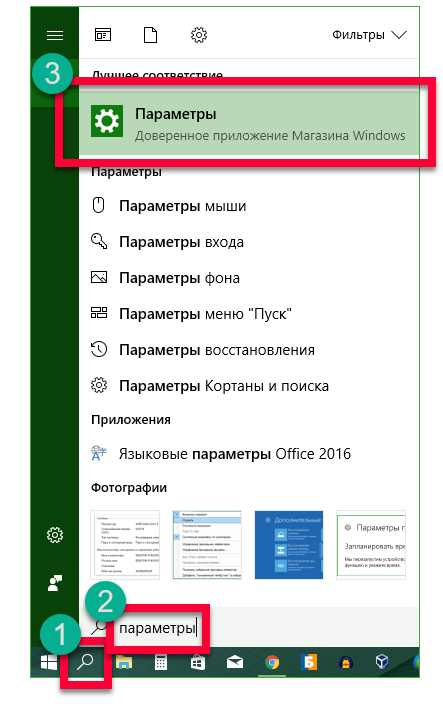
- Şimdi aynı vikoristik olarak sağlam algoritmanın kurulduğu "Giriş parametreleri" bölümünü bilmek gerekiyor. Satırdaki ifadeyi, ekran görüntüsündeki anlamlarını yazın ve gerekli öğeye tıklayın.

- "Tüketilen girdi" menüsündeki yeni pencerede menüyü açın, "Nicoli" parametresini seçin.

Hazır. Şimdi uyurken işletim sistemişifrenizi vimagati etmeyin.
- Manipülatörün sağ tuşu ile boş çalışma masasına tıklayın ve "Ekran parametreleri" menüsünü seçin.

- Ekranın sol tarafında, "Yaşama ve uyku modu" öğesine tıklayın.

- Dalі, "Dodatkovі yaşam parametreleri".

- Günün sonunda, bildiğim zaman, vibraєmo "Nalashtuvannya elektrik devreleri".

- Küçük yazının üzerindeki anlamlara gelelim.

- “Vimagati şifresi, uyanış saati” vibraєmo “Nicoli” de.

Windows 10 yazarken güvenliğiniz ve uyanış yetkiniz hakkında okumayı bırakın.
Not: bazı bilgisayarlarda ve dizüstü bilgisayarlarda daniy sposib"Uyanırken Vimagati şifre girişi" menüsünü kullanabilirsiniz veya kullanamayabilirsiniz. Böyle bir vipad için, aşağıda yazıldığı en iyi yolu seçin.
Yak, grup ilkesinin editörü yoluyla uyandıktan sonra Windows 10'da şifreyi temizle
Derin bir uykudan uyanırken Windows'u kimlik doğrulamasından koruyun, yalnızca elektrik menüsü veya düzenleyici aracılığıyla mümkün değil Grup ilkesi... Alt mi rozberemosya, yak erkek tse zrobiti.
- Skoristayte, sistem kullanımı "Viconati" ile seçeneklerin çeşitliliğinin açıklamalarından bilinmektedir. Mo її'yi Win + R düğmeleriyle çalıştırmak için, alana açıkça "gpedit.msc" komutu pençeler olmadan girilir. "Tamam" damgalı yazdırma tamamlandı.
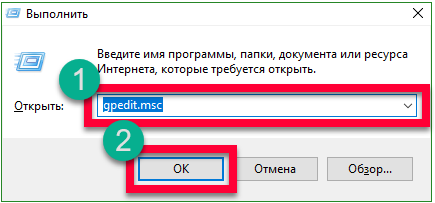
- Dal, "Elektrik tesisatlarının kontrolü" ve "Uyku modu parametreleri" ile "Yönetim şablonları" - "Sistem" kataloğuna gidin.

- Ekran görüntüsünde kırmızı çerçeve olarak gördüğümüz bu değeri "Vimkneno"ya koyan anahtarı bilin. Aynı zamanda, bir dizüstü bilgisayarınız ve bir piliniz varsa, bu parametreler 2 olacaktır. Cildinizi onlardan değiştirin.

- Robimo'nun "Vimkneno" da bu anlamlı anlamın anlamlı kaydının ardındaki sol clavisha Misha ile yaptığı ince tıklamalar. "Tamam" damgalı yazdırma tamamlandı.
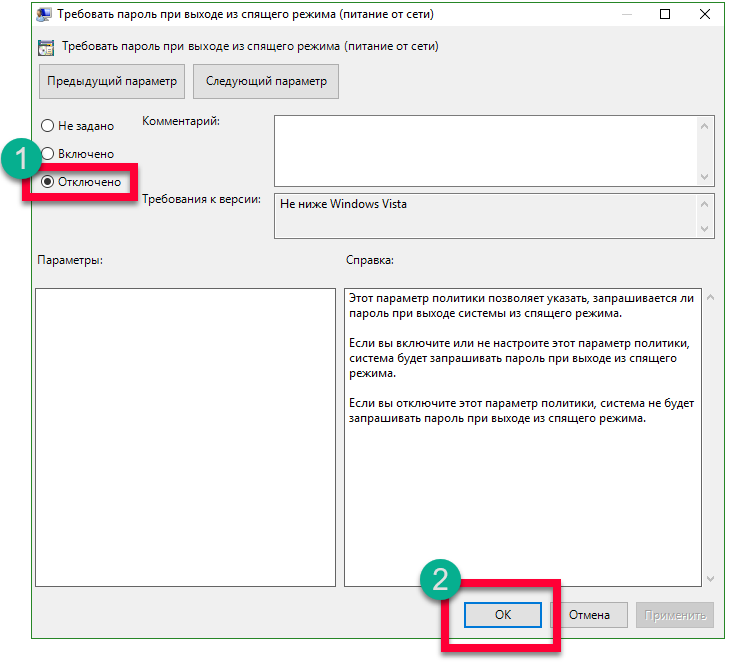
Windows 10 için artık PC veya dizüstü bilgisayarınız uyanmadan önce parola sormayın.
Uwaga! Grup İlkesi Düzenleyicisi є Pro'dan Ayrılın Windows editörleri 10. Diğer sistemler için register editöründen seçeneği seçmelisiniz.
Uyku modundan çıktığınızda Windows 10'da şifre Yak vimknuti (doğru sistem kayıt defteri)
Windows 10 sahipleri için, ev kullanıcıları, sistem uyandığında kimlik doğrulamayı etkinleştirmenin başka bir yolunu hazırladı. Sağda, burada grup ilkesinin düzenleyicisi yok ve onu yukarı ve aşağı almanın bir yolu yok. Otomatik oturum açmadan sorumlu olan anahtarı kaydetmek ve değiştirmek bir personel editörü kadar basittir. Birde kendimize bakıyoruz.
- Kayıt düzenleyicisini göreceğim. Şimdi "regedit" komutunun sonuna Win + R eklenecek.

- Yardımcı program görünüyorsa, ekran görüntüsünde gösterilen yolu takip edin ve babanın resimdeki kırmızı çerçevesine bir kez tıklayın.

Bu sadece bir kopuş, yardım için kullanabilirsiniz bağlam menüsü, Misha'nın sağ düğmesi ile viklikaniyu.
- Kayıt düzenleyicisinin sağ tarafında, olmadığı gibi iki yeni değer ayarlamak gerekir. Boş alan üzerinde mish'in sağ düğmesi ile tıklamaların yardımı için mücadele. Ekran görüntülerinde titreşim modu.

- Ek olarak, kusurlu noktalar belirleneceğinden "0" değerini ayarlayın. Herkes için, iki (liva klavisha mishi) kaydına yazmak kolaydır. İşlem tamamlandıysa, "Tamam"a tıklayın ve sistem kayıt defterini kapatın.

Hazır. Büyük nefret şifresi sizin için çalkantılı değil.
Uwaga! Bu amaçla, değişiklikler oluşturuldu ve yetkilendirmeye güç verilecek, arabayı yeniden yazabilirsiniz.
Üçüncü taraf bir PP'nin ek yardımı için Windows 10'dan şifreyi bilmek Yak
Bu, Windows için Autologon adlı basit bir programdır. PC'den herhangi bir değişiklik yapmadan parola korumasını etkinleştirebileceksiniz. Programa web sitemizden kayıt olabilirsiniz. Resmi kaynaktan aldık ve dağıtımın özgünlüğü de garanti ediliyor.
Program başlatılır başlatılmaz lisansı kabul etmeniz istenecek ve lütfen Windows şifrenizi girin. Dali, kabartmalı "Etkinleştir".
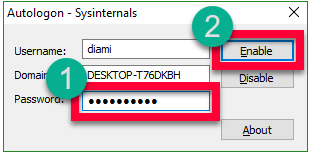
Program size spratsyuvannya'nın başarısı ve şifrenizin güvenli bir şekilde şifrelendiği hakkında bilgi verecektir. Her şey "Tamam"daki natisnut oranı tarafından geçersiz kılınacak.

Bilgisayarınızın şifre kilidini bilmek istiyorsanız, Windows için Autologon'u tekrar çalıştırın ve "Devre Dışı Bırak" düğmesine basın.
Robotlar için programların yöneticinin adından її başlatması gerekir.
Windows 10'dan şifre nasıl kurtarılır
Sistemden gelen şifre tekrar silinebilir. Ondan kurtulalım, yak tse doğru.
Komut satırının işlevlerinin bir seçimi muzaffer olacaktır:
- Başlatma komut satırı aynı komut satırıdır (genellikle yöneticinin adından). mo çalıştırmak için Windows vızıltı"Komut Satırına" eklenir. Sonuç belirirse, biraz gürültü yapın, manipülatörün yeni sağ tuşuna damgalanır ve "Yönetici adından başlat" kaydı titreşir.

- Yardımcı program görüntülenir görüntülenmez, komut satırına eklenen "net user" (pençeler olmadan) komutunu kopyalayın ve Enter ile girin.

- Tüm Windows operatörlerinin bir listesini yazma. Nik'i hatırla, hücum aşamasında biliyoruz.

- Enter kabartmalı "net user іm'ya_koristuvacha" (pençeler olmadan) komutunu ekliyoruz.

Şifre onaylandığında, görülecektir ve artık girmenize gerek yoktur, ancak buna ihtiyacımız var.
Uwaga! Takma adınız bir dizi fişten saklanır saklanmaz, patilerinize bağlanır.
dodatkova bilgi
Şifreyi açıklanan tüm şekillerde devre dışı bırakması istenenler için skarzhivat için çok fazla koristuvachіv var, ancak nasıl girileceğini bilebilirsiniz. Bilgisayar ekran koruyucuya yüklendiğinde görebileceğim. Aşağıda, Windows 10'a giriş yapmadan önce başarı eksikliğini nasıl atlayacağınızı ve şifreyi nasıl etkinleştireceğinizi kaydedeceğiz.
- Win + R'nin bir saatlik saldırısına "Viconati" yardımcı programını başlatmak ve istemde, doğal olarak, pençeler olmadan "control desk.cpl, @ ekran koruyucu" komutunu girmek.

- Ekran koruyucuyu kaydedin, ekran görüntüsünde belirtilen noktada "Ні" kelimesi kullanılmalıdır.

- Kırmızı çerçeveli ekran görüntüsünde gördüğünüz noktadan öncüyü bilin ve “Tamam” a basın.

Ekran koruyucu görüntülendiğinde görüntülenmeyecek veya bilgisayar yeniden etkinleştirildiğinde görünmeyecektir.
"On", "Dinamik engelleme" adlı yeni bir özelliğe sahiptir, bunu şu adreste yapılandırabilirsiniz: "Parametreler" - "Kayıtlar" ve ardından "Giriş parametreleri". Mod etkin olduğu için, aramaları kesersek ve bir mobil cihazla WI-FI veya Bluetooth üzerinden bağlanırsak Windows 10 parolaya ayarlanabilir.
Windows 10'a girerken şifreyi nasıl unutacağınıza ilişkin video talimatları
Teşekkürler, makalemiz bir ev bilgisayarında kesinlikle gerekli olmadığı için kalıcı yetkilendirmeyi aşmanıza yardımcı olacak ve Windows 10'da şifre girilmesini sağlayacaktır. Herhangi bir sorun yaşarsanız, lütfen bunları yorumlardan yakalayın ve sana yardım etmen mümkün değil.
Sistemi kilitleme ve Windows'a giriş ekranını atlama saatinden önce şifreyi girmek için bir saat harcamak istemiyorsanız, garip yazarak fiyat kolayca uygulanabilir. Sisteme otomatik giriş ayarladıktan sonra birkaç saniyenizi saati geçirmek için ayırabilirsiniz. Windows'u ele geçirmek.
Bu yöntem, yerel alan kaydının yanı sıra Microsoft alan kaydı için de kullanılabilir.
Sisteme otomatik olarak giriş yapılması, bilgisayar kontrol için kullanılıyorsa sizin dışınızda ve bölgesel kayıtları kullanmaya başladığınızda önerilmez. Ayrıca, dizüstü bilgisayarınızı sık sık yanınızda taşıyorsanız ve bir gün boyunca bir bakış atmadan kaybolacaksanız, kurulum fiyatının güvenli olmadığı da kesindir.
vikoristovuvati yapabilirsiniz 2 yol Windows'ta otomatik oturum açmayı ayarlamak için:
Yöntem 1: koristuvachiv'in bölgesel kayıtlarını ayarlama
1. Simge üzerinde sağ fare düğmesine basın " Başlangıç"Ve öğeyi seçin" Viconati". Ek bir tuş kombinasyonu için benzer bir performans bulunabilir Windows + R.
2. Şimdi komutu girin " Tamam».
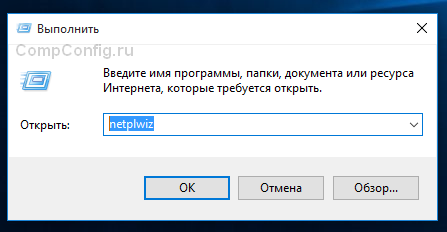
3. Sonuç olarak, bölgesel kayıtlar listesine bir pencere ekleyebilirsiniz. Viber gerekli bölgesel kaydı ve atayı "" maddesinden işaretleyin. Düğmesine basın " Zastosuwati».

4. Katipin şifresini girmek için iki tane ve " tuşuna basın Tamam».

Şimdi, sistemi yeniden güvenceye aldığınızda, çalışma stilinde otomatik olarak kendi koristuvach'ınızı kullanacaksınız.
Yöntem 2: Nalashtuvannya Windows yeniden yapılandırması
Sebep ne olursa olsun, Windows 10'a otomatik olarak giriş yapmak için özet yöntemlerine girmenize izin verilmiyor, bir seçenek daha deneyin.
1. Kayıt defteri düzenleyicisini açın. Herkes için bir pencere başlat " Viconati» ( Windows + R), komutu girin regedit doğal değil " Tamam».

2. Editör, saldırgan dağıtımdan önce reestruya gitmelidir:
HKEY_LOCAL_MACHINE \ YAZILIM \ Microsoft \ Windows NT \ CurrentVersion \ Winlogon

3. З Sağ Taraf adı verilen parametreyi bilin VarsayılanKullanıcıAdı ve yenisine iki kez tıklayın. Anlamı yerel bulut kaydınıza veya Microsoft bulut kaydınıza değiştirin.

4. Parametreyi bilmek için pencerenin sağ tarafından uzaklık Varsayılan şifre... Böyle bir parametre yoksa açın. Boş bir ekranda pencerenin sağ tarafında farenin sağ tuşu ile tüm tıklama için, titret" Satır parametresi »Seni çeken Varsayılan şifre.

Ardından, bölgesel kaydınızdaki parolayı görüntülerken Misha'nın alt tıklamalarını görüntülerken yeni bir değer ayarlayın.

Windows 10'a giriş yaparken şifre bir bilgisayar için gerekli değildir, aslında sadece bir koristuvach vardır. Shhorazu, güvenlik kuralları kullanılamayacağından, şifreyi kendi kayıtsız kaydınıza ileri geri girin. Parolayı bölgesel kayıt yöneticisi ve kayıt düzenleyicisi yardımıyla girebilirsiniz. Etkinleştirildiğinde kimliği almak için yönetici haklarının anasına ihtiyacınız vardır.
kuralı görebilirsin standart iş Pencereler. Asaletin yanında, vipadkovo'yu açmak için mesafedeki seçeneklere duyulan ihtiyacın yanı sıra, scho.
Oblikov_ kayıtları
Aşağıdaki yöntemlerden birini kullanırsanız, bir dizi adımda okumak için bir parola yazmanız gerekir:
- Viconati piyasaya sürüldü. Tam bir sıkışma için, Windows ve R tuşlarına göre. Pencerede kontrol userpasswords2 komutu veya netplwiz girilir.
- Bölgesel kayıtları ayarlamaya başlayacağız. Burada küçük bölge hakkındaki videoya genel bir bakış elde etmek gerekiyor. Aynı zamanda, güç kaynağını gerekli olana göre ayarlayarak, habersiz bir kayıttaki oyuncak ayıyı tıklamak önemlidir.
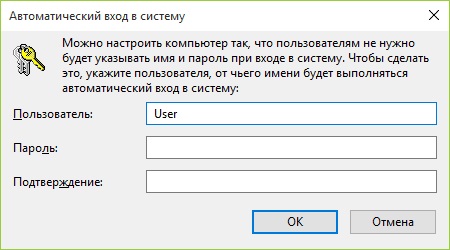
Ancak bu şekilde dahil edildiğinde tanımlamayı etkinleştirmeyin. Bunun nedeni, bulut kaydının önceden şarkı söyleme alanına dahil edilmiş olması da olabilir. Todi slid, herhangi bir öğeyi görebileceğiniz kayıt defterinin özel düzenleyicisine döner.
Kayıt düzenleyici
Parola için parolanın net bir şekilde kurtarılması için bilgisayarı anlamak, aynı zamanda ayarlamak da gereklidir. Bir lyudin olsun, bir bilgisayarın dosyalarına bakmak gibi, böyle bir süre için şifrenin sembollerini bilebilirsiniz. Yiyeceklerin bazı tanımlarını tekrarlamanız gerekecek: Viconati penceresinde görüntüleyin.
- Zatiskaєmo, klavyelerde roztashovani olarak Windows ve R tuşları arasında dönüşümlü olarak.
- Regedit kodu vіknі'da girilir.
- Ardından şu adres için pencereye gitmeniz gerekir: HKEY_LOCAL_MACHINE Software\Microsoft Windows NT CurrentVersion Winlogon.

- Alan belirtilir belirlenmez, AutoAdminLogon parametresinde iki adıma ihtiyacınız vardır.
- Tüm parametre için Vistavity değeri 1.
- DefaultDomainName satırını görüntüleyin ve olarak değiştirin alan adı Bilgisayarın im'yası için, Bilgisayarım yetkilileri tarafından görüldüğü gibi. Böyle bir parametre olmadığından, yardım için kendiniz kolayca ayarlanabilir. sağ düğme Mişa.
- DefaultUserName satırını görüntüleyin ve varsayılan olarak değiştirin.
- Bir DefaultPassword satırı oluşturun ve akış anahtar deposunun parolasını kopyalayarak değeri görüntüleyin.
Tüm zaferler gibi, cesurca editörü kapatabilir ve bilgisayarı yeniden başlatabilirsiniz.
Uyku modu
Є Bilgisayar uyku modundayken aşırı yoğun kaydı kullanmanın yolu. Bölgede olduğu gibi böyle bir rejimin kurulması aşağıdakilerin yardımıyla bulunur:
- Usi parametreleri sekmesi.
- Oblіkovі kayıtlarını titret.
- Girişteki Parametre düğmesine basın.
Aşağıda gösterilen Nicoli parametresini ayarlamanın gerekli olduğu özel bir pencerede gösterilir.

Elektrik menüsünden şifre girmek de kolaydır. Bütün için gereklidir:
- Keruvannya Paneline gidin.
- Elektrik devresini titret.
- Yaşam düzenini ayarlamak için düğmeye tıklayın.
- Zminity natisnut için gerekli olduğu görsel olarak görünün Dodatkov_ parametreleri kapma.
- Vibraєmo anlamı, bilgisayar için yılan saklayan küçük olanda gösterildiği gibi.

Yak, bölgesel rekoru açabilmeniz gerçeğinde çok katlanmayan söz konusu vishche'den görülebilir. Gerekli öğeleri işaretlemeniz yeterlidir. Kayıt defteri düzenleyicisini ovalamayın. Gerekli parametreyi kolayca ayarlayabilir veya sadece görebilirsiniz.
Vipadkas'ta, örneğin bu kişilerin veya meslektaşların üyelerine göz atmak için bir bilgisayarla çevriliyseniz, size verilebilmesi için bölgesel kaydı girmek için şifre belirlemeniz önerilir. Böyle bir rütbe ile, bir PC'ye kaydedilen önemli haraçlara erişime izin vereceksiniz ve bu nedenle bilgi girme riski önemli ölçüde düşük olacaktır.
Yaksho koristuvach є bilgisayarda, şifreyi temizlemek istiyorsanız yapabilirsiniz. Windows 8'de, tanıtımlar için, sistem vimagvkazuvati yogo, oblіk yazmaya gitmek için sob. Bir saatliğine almak sorun olmasa bile, göründüğü kadar kolay değil, bu yüzden sembol setini dolduracak. Şifre katlanabilir olduğu sürece unutabilirsiniz.
Koristuvachіv'ın güç kaynağına fısıldadığı gerçeği: “Yak gücü al Windows parolası sekiz?". Yazıyı okuduktan sonra fahivtlerin yardımı olmadan yapılan işlemi görebilirsiniz.
"Viconati" ek aracının şifresini kaldırma
Otzhe, gördünüz, “oblikovu kaydınıza” girmek için normal bir şifreye ihtiyacınız yok, açmanız gerekmiyor. Yak tse zrobiti? Aslında her şey daha basit. Tam bir prosedür için ekiplerden birini hızlandırabilirsiniz.
Cob adım, şifreyi unutmama izin ver Windows oturum açma 8, - Viconati aracının başlatılması. Başlat menüsüne gidin ve sağdaki seçeneği bilin. Ayrıca "R" ve "Kazan" butonlarını kullanarak zafer kazanabilirsiniz. Programın sonunda görünürseniz, yenisine komutlardan birini girmeniz gerekecektir: netplwiz veya control userpasswords2.

"Enter" veya "Tamam"a tıklarsanız, pencereyi görebilir, bilgisayarlarda kayıtlı dosyaların tüm "bölgesel kayıtlarını" inceleyebilirsiniz. Viber, Windows 8 için bir şifre sorarsanız ve ardından onay kutusunu biliyorsanız, "Vimagati bir şifre ve bir koristuvach adı girdi" seçeneğinin ayarları.
Ostann_y croc - PC'yi yeniden zaplayan "Zastosuvati" düğmesi.
Yak şifreyi değiştirin veya Charms Bar aracılığıyla vimcnuti yapın
Şimdi, "Viconati" ek aracı için şifre girmeniz gerekiyorsa, Charms Bar paneli aracılığıyla işlem için gerekli işlemler için algoritma hakkında bilgi sahibi olmanız önerilir.
Otzhe, sadece "Windows" 8 veya vimknuty yogo girişindeki şifreyi değiştirin, ekran alanının sağına gidin. Panel yak hakkında görünecek. Burada "Parametreler" bölümüne gidin. Yeniye geçtikten sonra "Zmіna bilgisayar parametreleri" ni tıklayın.
"Koristuvachi" noktasına gelmeyi bildiğiniz bir taraf göreceksiniz. Düğmeye basarak yerel alan kaydına gidin. Şimdi "Şifreyi değiştir" yazın ve şifrenizi girin.

Saldırı aşamasında, yeni bir sembol kombinasyonu kullanabilirsiniz, aksi takdirde alanlar boştur, böylece bölgesel kayıt girerken bir şifre girmenize gerek kalmaz.
Kimden ve her şeyden! Yak bachite, koçanını bulmak için tüm prosedüre uyabilirsiniz.
"Windows" 8'den "Yönetici" şifresini atmak için Yak
Windows 8 "Yönetici" parolasını düzenlemeniz gerekiyorsa, bir yükleme diski hazırlayın. PC'ye yerleştirmek için BIOS'a gitmeli ve kilidin kendisini diskten eklemelisiniz.

Eğer ortaya çıkarsanız, bu durumda o formatı saat için titretmeniz istenirse, "F10" ve "Shift" düğmelerine basın ve ardından " Komut satırı».
Şimdi hangi diskte bir işletim sisteminin kurulu olduğunu bilmek ve sethc.exe dosyasını kök dizinine kopyalamak ve ardından cmd.exe ile değiştirmek gerekiyor. Bu nedenle, örneğin "C" diskinde kurulu bir "operasyonel sisteminiz" varsa, saldırgan rütbeye aşağıdakileri izlemesi için komut verin:
kopya c: \ windows \ system32 \ setch.exe c: \
kopyala / y c: \ windows \ system32 \ cmd.exe c: \ windows \ system32 \ setch.exe
Saldırı aşaması, "Komut Satırı" nın kapanması ve "Vindovs" un yeniden devreye girmesidir. Kurulum diski PC'den kullanılabilir.
İşletim sistemi başarısız olursa ve parola belirirse, komut satırını bilmem için Shift'e beş kez tıklayın. Şimdi "net user" komutunu taktıktan sonra koristuvach adına yeni bir şifre ekleyin. Örneğin, şöyle yazın: "net user Vasiliy MoiPassWorD".
Ostann_y krok - "setch.exe" dosyasını gerçek bir dosyayla değiştirin. COP'deki tsiogo için şu komutu girin:
kopyala / y c: setch.exe c: windowssystem32setch.exe
Bir Microsoft bulut hesabının parolasını kaldırma
Yeni Windows OS 8'in iki tür bölgesel kaydı vardır - Microsoft LiveID ve yerel. "Bölgesel kayda" giriş için ilk seçeneğe kaydolursanız, şifreyi değiştirmek için ziyaretçinin adını bilmeniz gerekir.
İlk adım, İnternet erişimi olan bilgisayarı tanımak ve Microsoft ofisine gitmek. "Pidtrimka" arızasına kadar bekleyelim. "Giriş" düğmesiyle, "Kendi bölgesel kaydınıza erişimi geri yükleyemeyin" yapmanız gerekir. niy'e git. "Şifremi hatırlamıyorum" seçeneğinin onay kutusunu işaretleyin. şimdi girin e-mail adresleri Microsoft bölgesel kaydının yayımlanma saatinden önce sipariş ettiğiniz .

Rahatsız edici aşamada, parola için parolayı düzeltmenin farklı bir yolunu seçin - açık cep telefonu veya elektronik bir ekran. İstek göndermeye devam edin ve sonraki sütuna girerek yeni bir şifre ekleyin.
Artık bilgisayarınızı başlatabilir ve hızlı bir parola ile bölgesel kayıtlara girebilirsiniz.
Her şeyden önce, çözümü güç kaynağına kabul edin, Windows 8 için şifreyi temizleyin veya unutun, coristuvachiv'in birkaç zevkini dinlemeniz önerilir:
- Biz size ekleyelim isterseniz dilerseniz şifreyi daha iyi unutun çünkü durum sizi arayacaktır. Örneğin, çocuk vipadkovo bölge notunuzun önüne geldi ve üzerine birkaç gün veya ayın çizildiği bir belge gördü. Sonuç olarak, dosyayı güncelleyebileceksiniz ve lütfen mümkün olan en kısa sürede.
- Memleketinizde herhangi bir değişiklik yapmazsanız, şifreyi sessiz bir şekilde açabilirsiniz. sistem dosyaları, hizmet, proje, üzerinde yakim vi pracyuєte.
- İdari kayıtlara göre kalıcı olarak bilmiyorum. Tanıtılan yakiler gerekli değişiklikler işletim sisteminde - "oblikova" nıza gidin.
Konuşmadan önce koristuvachami arasında hızlı geçiş yapmak için "Alt", "Delete" ve "Ctrl" butonlarını hızlandırabilirsiniz.
Visnovok
Şimdi, gerek yoksa, Windows 8 için şifreyi temizleyebilir veya yenisini geri yükleyebilirsiniz. Yak daha önce de söylendi, yabancı bir bilgisayarda bilgisayar kullanılması önerilmez.
Görünüşe göre iş arkadaşlarınızla oynuyorsanız, annenin robotla hızlı bir şekilde iletişim kurabilmesi için girilen şifreyi etkinleştirebilirsiniz. Ancak, ne kadar güzel olursa, biraz daha az affedeceğiz. Örneğin, vikoristovyte yak, köpeğinizin takma adını şifreler.
